很多玩家反应,原来的INNO 3D TUNEIT超频软件全是英文,使用十分不便捷,很怕操作不当把显卡搞坏。应广大玩家要求,近日映众为玩家们带来了一款全中文界面的Inno3DTuneIT超频管理软件,这一次不仅解决了英文界面的尴尬问题,而且还将软件进行了同步升级,无论操作还是功能及易用性都有了较大的提升,为玩家们带来了福音。
软件下载及设置
首先可以去百度搜索映众(Inno3D),进入官网下载,官网地址:
http://www.inno3d.com.cn/support_download_detail.php?groupid=3&refid=91&menuid=5。
不太建议使用搜索引擎给出的第三方下载链接,很多时候都有额外的辣鸡软件加载其中。
主界面的各项功能
升级后的Inno 3D TuneIT超频软件,将许多实用的功能都集中在了主界面之中。
Inno 3D TuneIT启动时的界面,右边显示的是显卡各种实时参数曲线,实时记录显卡的核心频率、显存频率、核心温度以及显存负载等信息,帮助超频玩家实时了解显卡的信息,有助于显卡超频。左边的是超频控制界面,相比与原版超频软件,多了个智能扫描功能,主要用于简单测试显卡GPU体质。
设定显卡核心频率以及显存频率提升幅度。(注意:拖动滑块显示的是提升的幅度,而非提升后的数值,如显示为100Mhz,指的是在原来频率上增加了100MHz)。
控制显卡温度阀值,当显卡温度高于此设定值时,显卡就会开始降频来降低温度,一般此数值设置为80~85度为宜。功耗则是设置显卡的最高功耗,一般与显卡温度联动,当然也可以点击下方按键,解除功耗与温度联动。
当用户在调整到自己认为适合的超频方案之后,还可以保存这个方案(最多保存四个方案),以便在下次使用时再调出此方案。
RGB灯光控制
这一项主要是针对显卡散热器带有RGB灯的产品,如显卡带的是呼吸灯则无效,按动上下按键,可以随意调显卡7种灯光样式状态以及关闭开启灯光。(当然也包括最新RTX30系列显卡)
而且还能点击扩展按键,可以更加详细控制显卡灯光样式以及颜色,设置想要的颜色状态,实现千万色的效果。
Inno 3D TuneIT软件设置
点击右上方按键,即可到Inno 3D TuneIT软件设置中心。
设置中心主界面,可控制Inno 3D TuneIT软件的基础设置,包括“开机启动”、“启动后最小化”、“自动载入用户设置”等基本功能。此外提供一个非常实用的功能—BIOS更新,方便玩家可以随时导出导入。
刷新BIOS时,请先准备好对应的显卡BIOS文件,需要注意的是,即使是同一品牌同一型号的显卡,由于出厂批次不同,有可能显卡使用的不同的显存,其BIOS也会有所不同,所以一定不要随意乱用BIOS文件。选择刷入BIOS按键后,选择对应的BIOS文件(通常以*.ROM为后辍)打开即可。










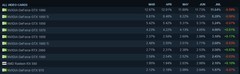

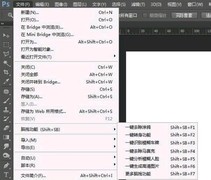







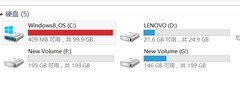














































































评论
更多评论